Frage
Problem: Wie entferne ich die Datei MASetupCleaner.exe?
Was ist die Datei MASetupCleaner.exe? Soll ich es behalten? Ich habe es noch nie gesehen, aber es tauchte vor ein paar Wochen wie aus dem Nichts auf.
Gelöste Antwort
Wenn die Windows-Firewall eine Benachrichtigung über eine unerwartete Verbindung mit dem Internet ausgibt, die von MASetupCleaner.exe initiiert wurde, bedeutet dies, dass auf Ihrem PC ein Programm namens Samsung Kies ausgeführt wird. Wenn Sie sich daran erinnern, ein solches Tool installiert zu haben, müssen Sie sich keine Sorgen machen, da die Datei Windows-Firewall
[1] informiert, ist ein Teil von Samsung Kies.[2]Der Zweck dieser Datei/des Prozesses besteht darin, sich nach einem bestimmten Zeitplan mit dem Internet zu verbinden und eine Verbindung zu den Fernbedienungsservern von Samsung Kies herzustellen. Solche Aktivitäten sind legitim und viele Anwendungen verwenden in der Praxis Dateien wie MASetupCleaner.exe. Das Problem ist, dass manchmal Leute Samsung Kies nicht absichtlich installieren und sich einer solchen Anwendung überhaupt nicht bewusst sind.
Wenn Sie diese Anwendung nicht installiert haben, aber vermuten, dass sie in einem Bundle mit einer anderen Freeware installiert wurde,[3] Sicherheitsspezialisten empfehlen, das Tool zu entfernen oder zumindest die Datei MASetupCleaner.exe zu deaktivieren. Obwohl weder die Anwendung noch die Datei bösartig sind, können Dritte die modifizierten Versionen davon verbreiten. Folglich können sie zum Initiieren potenziell unerwünschter Aufgaben ausgenutzt werden. Beispielsweise:
- MASetupCleaner.exe verwendet manchmal mehr CPU als erwartet.
- Es kann von Dritten missbraucht werden, um nicht-personenbezogene Daten über einen PC-Benutzer zu sammeln und weiterzugeben.
- Samsung Kies und der Prozess MASetupCleaner.exe wurden möglicherweise mit werbefinanzierten Anwendungen gebündelt.
- In einigen seltenen Fällen kann der Dateiname MASetupCleaner.exe eine Virusinfektion verschleiern. Hacker missbrauchen oft die Namen legitimer Dateien und Prozesse, um die Erkennung und Entfernung zu verhindern.
Kurz gesagt, wenn Sie kürzlich Samsung Kies oder eine andere Samsung-Anwendung installiert haben und diese verwenden möchten, dann sollten Sie die Datei MASetupCleaner.exe und alle Benachrichtigungen ignorieren, die Firewall darüber anzeigt. ABER wenn Sie keine der Samsung-Apps installiert haben und MASetupCleaner.exe-Verbindungen zum Internet oder hoher CPU-Auslastung nicht zustimmen,[4] Warten Sie nicht länger und entfernen Sie die Anwendung, damit die Datei nicht mehr angezeigt wird.
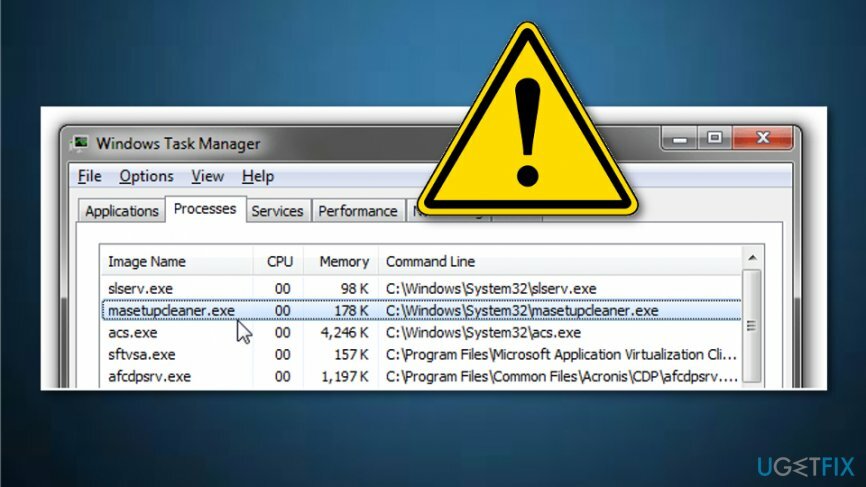
Wie beendet man den MASetupCleaner.exe-Prozess?
Um diese Dateien zu deinstallieren, müssen Sie eine lizenzierte Version von erwerben Reimage Reimage Software deinstallieren.
Um zu verhindern, dass die Windows-Firewall über den Fehler MASetupCleaner.exe berichtet, müssen Sie die Samsung Kies-Anwendung vollständig entfernen. Dazu haben Sie diese Möglichkeiten:
Option 1. Samsung Kies automatisch entfernen
Um diese Dateien zu deinstallieren, müssen Sie eine lizenzierte Version von erwerben Reimage Reimage Software deinstallieren.
Samsung Kies kann mit Hilfe von entfernt werden Perfektes Deinstallationsprogramm. Dieses Dienstprogramm zum Entfernen von Software stellt eine vollständige Entfernung der Anwendung sicher, sodass Sie sich keine Sorgen über Dateireste machen müssen. Wenn Sie diese App jedoch versehentlich in einem Bundle mit kostenloser Software installiert haben oder wenn Sie von einer Drittanbieter-Downloadquelle installiert haben, empfehlen wir Ihnen auch, das System auf zu überprüfen Schadsoftware.[5] Zu diesem Zweck empfehlen wir die Verwendung von ReimageMac-Waschmaschine X9.
Option 2. Samsung Kies manuell deinstallieren
Um diese Dateien zu deinstallieren, müssen Sie eine lizenzierte Version von erwerben Reimage Reimage Software deinstallieren.
- Stellen Sie zunächst sicher, dass Sie das Samsung-Handy vom PC trennen.
- Dann drücken Strg + Umschalt + ESC um den Task-Manager zu öffnen.
- Suchen Sie die Datei MASetupCleaner.exe, klicken Sie darauf und wählen Sie Deaktivieren.
- Klicken Sie danach auf Windows-Taste + X und öffnen Schalttafel.
- Klicken Hinzufügen entfernen Programme und finde Samsung Kies.
- Klicken Sie darauf und wählen Sie Deinstallieren.
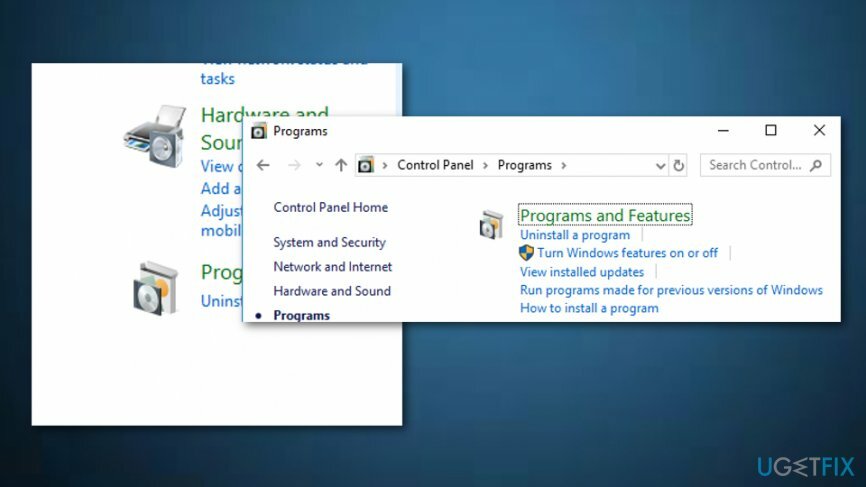
- Wenn ein Bestätigungsfenster angezeigt wird, klicken Sie auf ja fortfahren.
- Wenn der Entfernungsvorgang abgeschlossen ist, klicken Sie auf Windows-Taste + R, Typ regedit, und drücke Eingeben.
- Wählen Datei und Export um Registry-Backups zu erstellen (nur für den Fall, dass etwas schief geht).
- Löschen Sie danach folgende Einträge:
HKEY_LOCAL_MACHINE\\SOFTWARE\\Samsung
HKEY_LOCAL_MACHINE\\SOFTWARE\\Samsung\\Kies
HKEY_LOCAL_MACHINE\\SOFTWARE\\Samsung\\Kies\\FUS - Starten Sie abschließend Ihren PC neu.
Möglichkeit 3. Entfernen Sie MASetupCleaner.exe vom Startup
Um diese Dateien zu deinstallieren, müssen Sie eine lizenzierte Version von erwerben Reimage Reimage Software deinstallieren.
- Drücken Sie Windows-Taste und R zur selben Zeit;
- Wenn ein Dialogfeld angezeigt wird, geben Sie regedit und wählen Sie OK;
- Wählen Sie auf der Datei Menü, das sich in der oberen rechten Ecke befindet und wählen Sie Export;
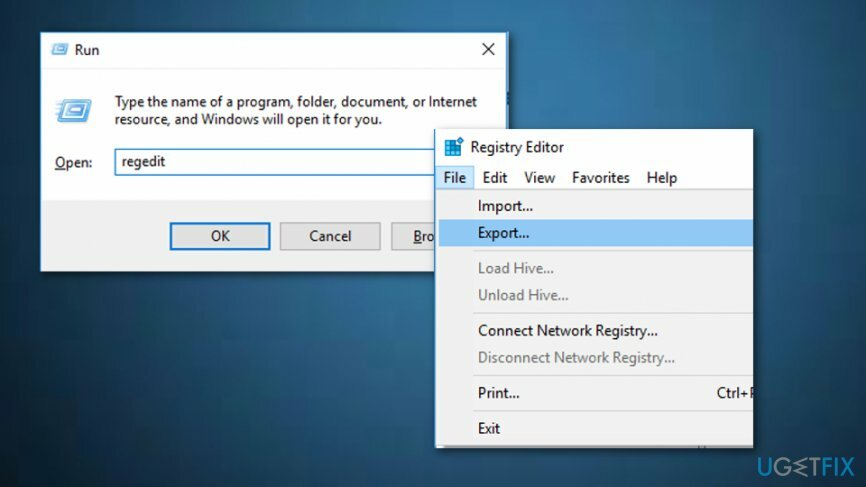
- Wählen Sie den Ort aus, an dem Sie die Änderungen speichern möchten.
- Falls ein Missverständnis auftritt, können Sie die Registierungseditor wieder auswählen Datei —> Importieren —> .reg (Dies ist die Datei, die Sie zuvor exportiert haben.
Möglichkeit 4. Verwenden Sie die Systemwiederherstellungsfunktion
Um diese Dateien zu deinstallieren, müssen Sie eine lizenzierte Version von erwerben Reimage Reimage Software deinstallieren.
- Finden Sie die Windows-Energiesymbol und klicken Sie darauf;
- Wählen Neustart und halte Schicht auf Ihrer Tastatur;
- Gehe zu Fehlerbehebung —> Erweiterte Optionen —> Starteinstellungen —> Neustart;
- Wählen Sie die Option aus, die besagt: „Abgesicherten Modus mit Eingabeaufforderung aktivieren“;
- Warten Sie, bis die Eingabeaufforderung Fenster geöffnet und geben Sie diese Befehle ein, indem Sie nacheinander die Eingabetaste drücken: CD-Wiederherstellung, rstrui.exe;
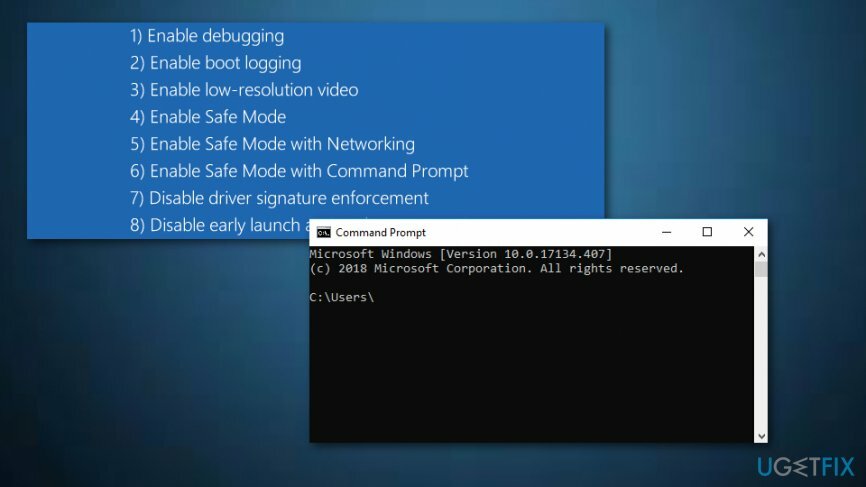
- Wählen Sie einen Wiederherstellungspunkt aus;
- Klicken Sie auf Ja, um dies zuzulassen Systemwiederherstellung;
- Warten Sie, bis der Vorgang vollständig abgeschlossen ist.
Programme mit nur einem Klick entfernen
Sie können dieses Programm mit Hilfe der Schritt-für-Schritt-Anleitung deinstallieren, die Ihnen von den Experten von ugetfix.com präsentiert wird. Um Ihnen Zeit zu sparen, haben wir auch Tools ausgewählt, die Ihnen helfen, diese Aufgabe automatisch auszuführen. Wenn Sie es eilig haben oder der Meinung sind, dass Sie nicht genug Erfahrung haben, um das Programm selbst zu deinstallieren, können Sie diese Lösungen verwenden:
Angebot
mach es jetzt!
HerunterladenEntfernungssoftwareGlück
Garantie
mach es jetzt!
HerunterladenEntfernungssoftwareGlück
Garantie
Wenn Sie das Programm mit Reimage nicht deinstallieren konnten, informieren Sie unser Support-Team über Ihre Probleme. Stellen Sie sicher, dass Sie so viele Details wie möglich angeben. Bitte teilen Sie uns alle Details mit, die wir Ihrer Meinung nach über Ihr Problem wissen sollten.
Dieser patentierte Reparaturprozess verwendet eine Datenbank mit 25 Millionen Komponenten, die jede beschädigte oder fehlende Datei auf dem Computer des Benutzers ersetzen können.
Um ein beschädigtes System zu reparieren, müssen Sie die lizenzierte Version von. erwerben Reimage Tool zum Entfernen von Malware.

Ein VPN ist entscheidend, wenn es um geht Benutzerdatenschutz. Online-Tracker wie Cookies können nicht nur von Social-Media-Plattformen und anderen Websites verwendet werden, sondern auch von Ihrem Internetdienstanbieter und der Regierung. Auch wenn Sie die sichersten Einstellungen über Ihren Webbrowser vornehmen, können Sie dennoch über Apps verfolgt werden, die mit dem Internet verbunden sind. Außerdem sind datenschutzorientierte Browser wie Tor aufgrund der geringeren Verbindungsgeschwindigkeiten keine optimale Wahl. Die beste Lösung für Ihre ultimative Privatsphäre ist Privater Internetzugang – online anonym und sicher sein.
Datenwiederherstellungssoftware ist eine der Optionen, die Ihnen helfen könnten Stellen Sie Ihre Dateien wieder her. Wenn Sie eine Datei einmal gelöscht haben, löst sie sich nicht in Luft auf – sie verbleibt auf Ihrem System, solange keine neuen Daten darauf geschrieben werden. Datenwiederherstellung Pro ist eine Wiederherstellungssoftware, die nach Arbeitskopien gelöschter Dateien auf Ihrer Festplatte sucht. Durch die Verwendung des Tools können Sie den Verlust wertvoller Dokumente, Schularbeiten, persönlicher Bilder und anderer wichtiger Dateien verhindern.